
Travailler une image dans un logiciel de retouche implique de réaliser un certain nombre de sélections, de déplacements et de modifications. Il peut arriver qu’on doive également supprimer des éléments et pour cela, le logiciel GIMP offre plusieurs possibilités : on peut notamment effacer une sélection ou se servir de l’outil Gomme.
Supprimer un élément dans GIMP est plutôt facile et ne demande pas beaucoup de temps. Si on peut effacer un élément sélectionné en quelques clics, l’utilisation de l’outil Gomme peut demander quelques paramétrages pour un résultat plus précis. Le tutoriel ci-dessous vous présente les deux méthodes.
Effacer une sélection dans GIMP
Voici comment faire pour effacer un élément sélectionné dans l’éditeur d’image :
1. Créez un nouveau calque dans la colonne de droite de l’éditeur en cliquant sur l’icône « Créer une copie de ce calque et l’ajouter à l’image ». Sélectionnez-le.
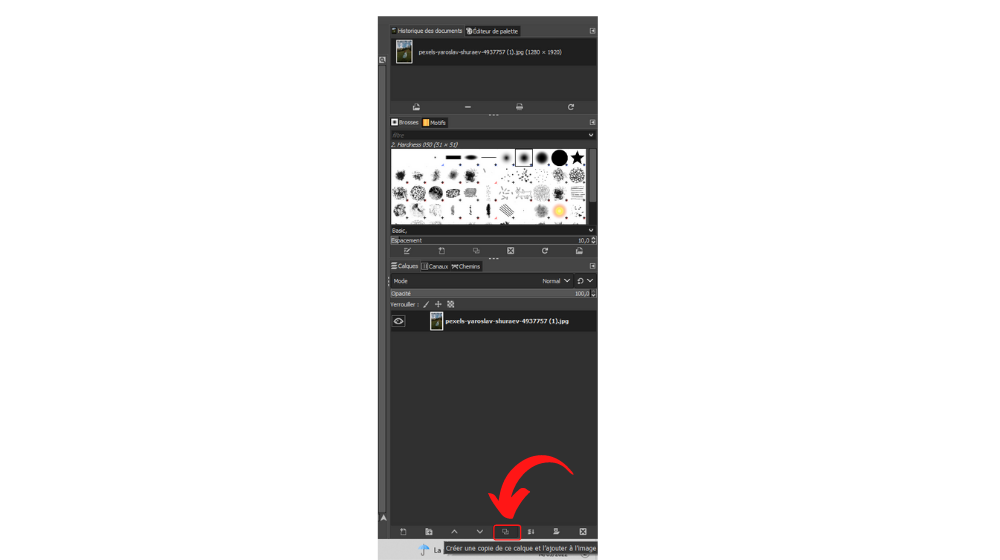
2. Réalisez une sélection (vous pouvez suivre le tutoriel rédigé sur le sujet : « Comment sélectionner ou désélectionner un élément dans GIMP ? »).
3. Sur votre clavier, cliquez sur la touche Suppr.
4. Vous pouvez également vous rendre dans le menu principal. Ici, cliquez sur « Édition » puis choisissez l’option « Effacer ».
Utiliser l’outil Gomme dans GIMP
Voici les étapes à suivre pour utiliser l’outil Gomme :
1. Dans la boîte à outils, cliquez sur l’icône en forme de gomme.
2. Dans l’espace « Brosse », sélectionnez l’outil le plus adapté à vos besoins.
3. Réglez les différents paramètres : opacité, taille, proportion, angle, espacement, dureté, force, etc.
4. Cliquez sur l’image et, tout en gardant le bouton appuyé, déplacez le curseur.
5. La zone disparaît au fur et à mesure de votre progression. Elle est remplacée par la couleur d’arrière-plan.
Si vous souhaitez que la zone devienne transparente, ajoutez à l’image un canal alpha. Plusieurs méthodes existent :
Méthode 1
1. Ajoutez un calque à l’image en allant dans l’onglet dédié, disponible dans la colonne de droite de l’éditeur.
2. Cliquez sur l’icône « Créer une copie de ce calque et l’ajouter à l’image ».
Méthode 2
1. Passez par le menu principal et cliquez sur « Image ».
2. Après avoir survolé la section « Transparence », appuyez sur « Ajouter un canal Alpha ».
Source de l'image : Pexels
Retrouvez tous les tutoriels pour agir sur des éléments dans GIMP :
Comment sélectionner ou désélectionner un élément dans GIMP ?
Comment utiliser la baguette magique dans GIMP ?
Comment utiliser les ciseaux intelligents dans GIMP ?
Comment utiliser l'outil Pipette dans GIMP ?
Comment utiliser les outils de peinture dans GIMP ?
Comment utiliser les outils de transformation dans GIMP ?
- Gratuit et open source
- Large choix de fonctionnalités avancées
- Compatible avec de nombreux formats
17 janvier 2025 à 10h17
